Với những ai đang sử dụng các thiết bị iOS, chúng ta có thể dễ dàng thực hiện cách chia sẻ ảnh trên iPhone với tính năng Family Sharing mà không cần phải thông qua việc bắn Bluetooth hay chia sẻ vô cùng mất thời gian mà chưa chắc đã thành công với người mới sử dụng.
- Cách thêm thành viên vào Family Sharing trên iOS 8
- Cách chia sẻ nhắc nhở trong Reminders với Family Sharing trên iPhone, iPad chạy iOS 8
- Hướng dẫn sử dụng chức năng Family Sharing trên iOS 8 điện thoại iPhone 6 plus, 6, ip 5s, 5, 4s
- Thủ thuật ẩn ứng dụng đã tải về ở Family Sharing trên iPhone chạy iOS 8
- Cách ẩn ứng dụng đã tải về ở Family Sharing trên iPad chạy iOS 8
Nếu như trước kia, để chia sẻ ảnh trên iPhone chúng ta sẽ chỉ có thể áp dụng chia sẻ ảnh trên iPhone bằng AirDrop. Tuy nhiên trong bài viết này, 9Mobi.vn sẽ gửi tới các bạn thêm một phương án khác nữa đó chính là cách chia sẻ ảnh trên iPhone với tính năng Family Sharing.
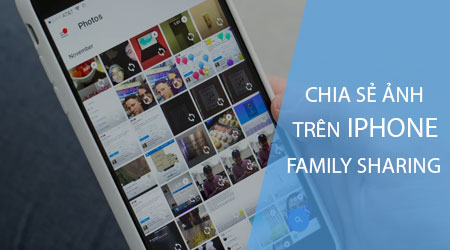
Hướng dẫn chia sẻ ảnh trên iPhone với tính năng Family Sharing
Chúng ta có các bước thực hiện cách chia sẻ ảnh trên iPhone thông qua việc sử dụng tính năng Family Sharing như sau:
Bước 1 : Các bạn từ màn hình chính điện thoại iPhone, chúng truy cập vào ứng dụng Ảnh (Photos), tại giao diện chính của ứng dụng này, chúng ta ấn chọn vào mục Được chia sẻ (Sharing).
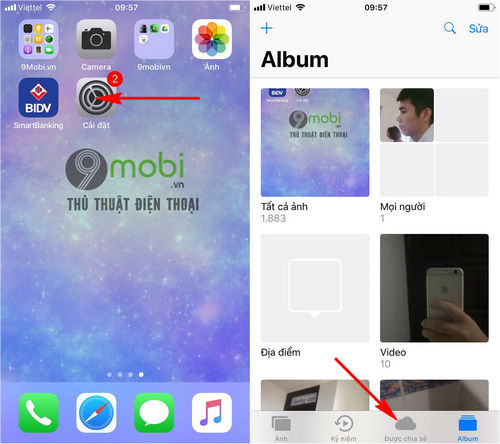
Bước 2 : Tại đây, hệ thống sẽ tiến hành kiểm tra dữ liệu trên thiết bị iPhone được chia sẻ, trong lần đầu sử dụng tính năng Family Sharing để chia sẻ hình ảnh trên iPhone, chúng ta sẽ ấn chọn mục Bắt đầu chia sẻ (Start Sharing). Lúc này, hệ thống sẽ yêu cầu bạn đặt tên Album mà chúng ta sẽ chia sẻ.
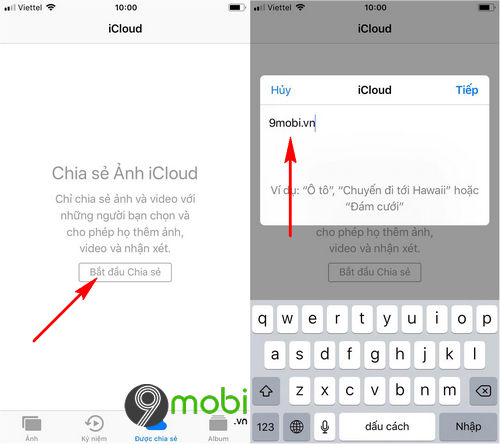
Bước 3 : Sau đó, chúng ta sẽ lần lượt nhập đối tượng mà chúng ta sẽ chia sẻ ảnh trên iPhone với tính năng Family Sharing bao gồm số điện thoại theo danh bạ (chỉ áp dụng với các thiết bị iOS), hoặc địa chỉ iCloud và xác nhận Tạo .
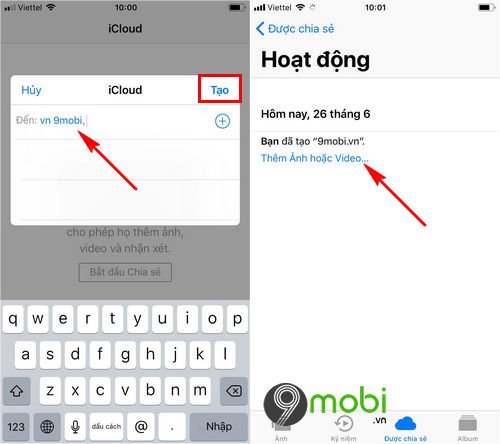
Và để có thể thực hiện cách chia sẻ ảnh trên iPhone với tính năng Family Sharing này, chúng ta ấn chọn Thêm ảnh hoặc Video như hình trên.
Lưu ý : Với việc bạn chia sẻ hình ảnh iPhone với iCloud chúng ta sẽ ấn chọn biểu tượng dấu "+" trong Album vừa tạo được này.
Bước 4 : Lúc này, hệ thống sẽ yêu cầu bạn truy cập tìm kiếm những hình ảnh mà bạn sẽ thực hiện chia sẻ ảnh trên iPhone với tính năng Family Sharing. Sau khi đã lựa chọn thành công chúng ta sẽ ấn chọn Xong để xác nhận.
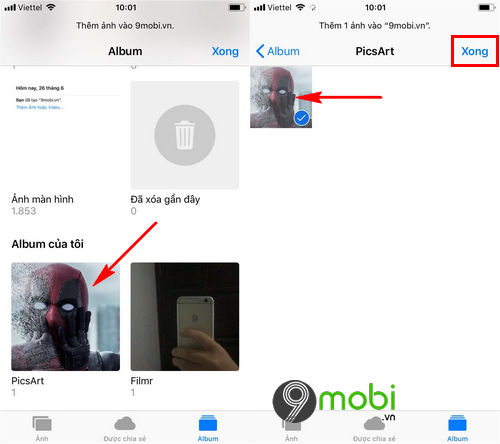
Bước 5 : Cuối cùng, các bạn sẽ xác nhận Đăng cùng với dòng chú thích với bức ảnh. Và ngay khi bức ảnh được chia sẻ thành công, tại giao diện Album ảnh Được chia sẻ này sẽ xuất hiện bức ảnh mà chúng ta đã lựa chọn.
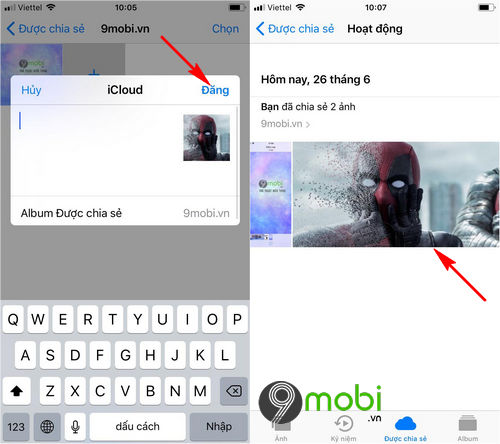
Như vậy, chúng ta đã vừa cùng nhau đi tìm hiểu về các bước chia sẻ ảnh trên iPhone với tính năng Family Sharing, một tính năng tiện lợi để bạn có thể chia sẻ các hình ảnh quan trọng liên quan tới học tập, công việc của mình nhanh chóng ở mọi lúc, mọi nơi.
Bên cạnh đó, 9Mobi.vn mời bạn theo dõi thêm bài viết hướng dẫn kết nối iPhone với máy tính qua Wifi bằng Air Transfer, đây là ứng dụng chuyên hỗ trợ người dùng SmartPhone để có thể chuyển file hình ảnh, video cũng như các tập tin quan trọng tới máy tính nhanh chóng và tiện lợi.
https://9mobi.vn/cach-chia-se-anh-tren-iphone-voi-tinh-nang-family-sharing-23264n.aspx
Trong trường hợp bạn vô tình đã xóa nhầm bức ảnh muốn chia sẻ trên thiết bị iPhone, các bạn có thể hoàn toàn khắc phục điều này thông qua các bước đã được 9Mobi.vn đề cập qua bài viết lấy lại ảnh đã xóa trên iPhone. Đây là các bước đơn giản giúp bạn có thể lấy lại được những bức ảnh quan trọng mà chúng ta đã vô tình xóa nhầm trên iPhone, iPad để tiếp tục sử dụng.